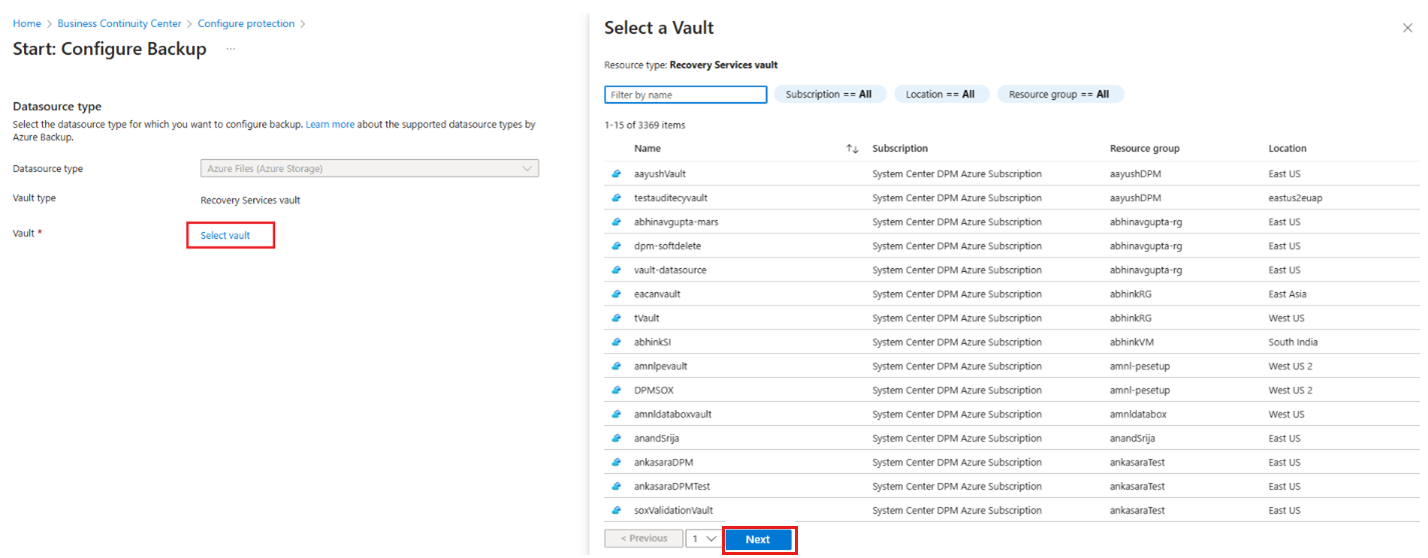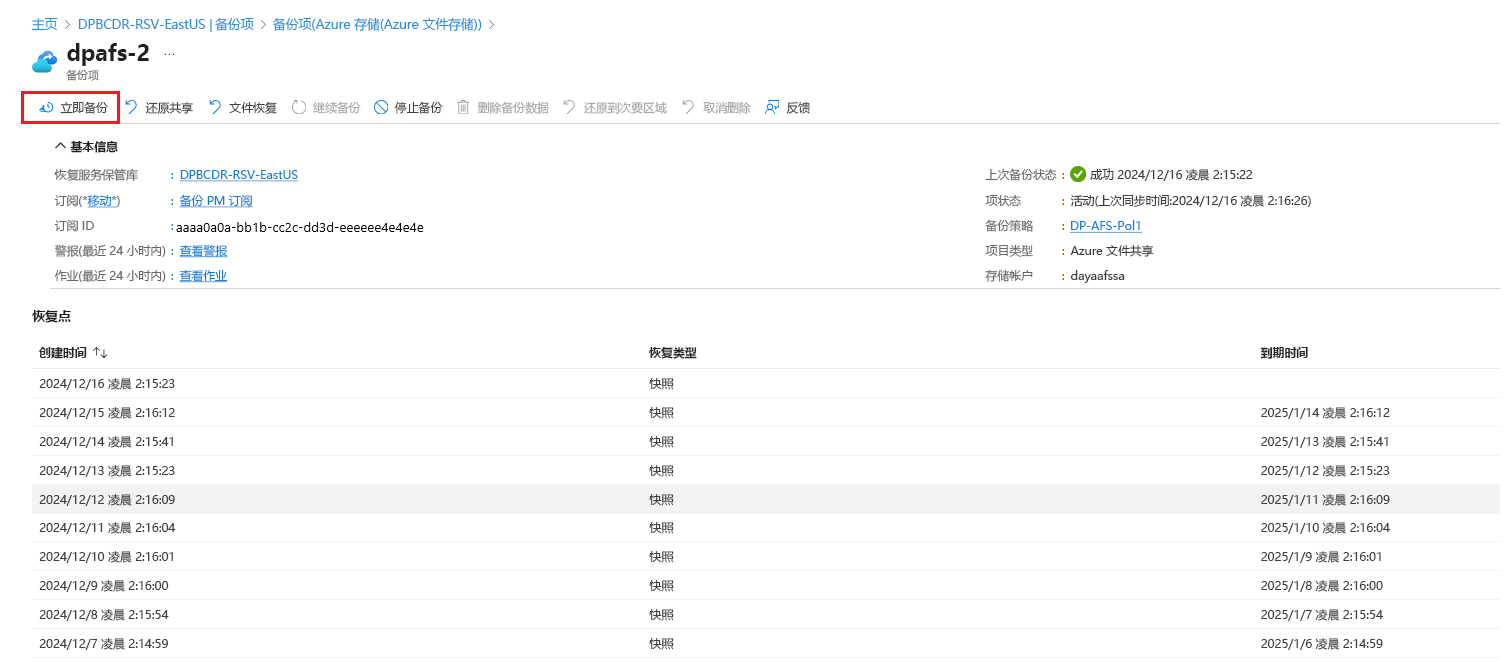你当前正在访问 Microsoft Azure Global Edition 技术文档网站。 如果需要访问由世纪互联运营的 Microsoft Azure 中国技术文档网站,请访问 https://docs.azure.cn。
本教程介绍如何使用 Azure 门户备份 Azure 文件。
Azure 文件存储备份是一种本机云解决方案,可保护数据并消除本地维护开销。 Azure 备份与 Azure 文件同步无缝集成,可实现文件共享数据和备份的集中管理。 简单、可靠和安全的解决方案让你可以使用快照和保管库备份来保护企业文件共享,确保在发生意外或恶意删除的情况下恢复数据。
先决条件
在备份 Azure 文件存储之前,请确保满足以下先决条件:
- 检查文件共享是否存在于某个受支持的存储帐户类型中。 查看支持矩阵。
- 在与托管文件共享的存储帐户相同的区域和订阅中标识或创建恢复服务保管库。
- 如果存储帐户访问存在限制,请检查该帐户的防火墙设置,确保“允许受信任服务列表中的 Azure 服务访问此存储帐户”例外处于授予状态。 有关授予例外的步骤,可参阅此链接。
- 创建备份策略来保护 Azure 文件存储。
创建恢复服务保管库
恢复服务保管库是一个管理实体,它会存储一段时间内创建的恢复点,并提供用于执行备份相关操作的接口。 这些操作包括按需备份、执行还原和创建备份策略。
若要创建恢复服务保管库,请执行以下操作:
登录到 Azure 门户。
搜索“业务连续性中心”,然后转到“业务连续性中心”仪表板。
在“保管库”窗格中,选择“+ 保管库”。
选择“恢复服务保管库”>“继续”。

在“恢复服务保管库”窗格中输入以下值:
订阅:选择要使用的订阅。 如果你仅是一个订阅的成员,则会看到该名称。 如果不确定要使用哪个订阅,请使用默认订阅。 仅当工作或学校帐户与多个 Azure 订阅关联时,才会显示多个选项。
资源组:使用现有资源组,或创建一个新的资源组。 若要查看订阅中可用的资源组的列表,请选择“使用现有资源”,然后从下拉列表中选择一个资源。 若要创建新的资源组,请选择“新建”并输入新资源组的名称。 有关资源组的详细信息,请参阅 Azure 资源管理器概述。
保管库名称:输入一个易记名称,用于标识此保管库。 名称对于 Azure 订阅必须是唯一的。 指定的名称应至少包含 2 个字符,最多不超过 50 个字符。 名称必须以字母开头且只能包含字母、数字和连字符。
区域:为保管库选择地理区域。 若要创建保管库来保护任何数据源,该保管库必须位于数据源所在的区域。
重要
如果不确定数据源的位置,请关闭该窗口。 在门户中访问你的资源列表。 如果数据源位于多个区域中,请为每个区域创建恢复服务保管库。 先在第一个位置创建保管库,之后再在其他位置创建保管库。 无需指定存储帐户即可存储备份数据。 恢复服务保管库和 Azure 备份会自动处理这种情况。

提供值后,选择“查看 + 创建”。
要完成恢复服务保管库的创建,请选择“创建”。
创建恢复服务保管库可能需要一段时间。 可在右上方的“通知”区域监视状态通知。 创建保管库后,它会显示在“恢复服务保管库”的列表中。 如果未显示保管库,请选择“刷新”。

注释
Azure 备份现在支持不可变保管库,可帮助确保恢复点一旦创建就无法根据备份策略在到期前将其删除。 可以将不可变性设为不可逆转,以最大限度地保护备份数据免受各种威胁,包括勒索软件攻击和恶意行动者。 了解详细信息。
配置备份
Azure 备份允许使用单个备份策略将一个或多个 Azure 文件备份到 Azure 区域中的同一保管库。
若要配置 Azure 文件的备份,请执行以下步骤:
转到“业务连续性中心”“概述”,然后选择“+ 配置保护”。>
在“配置保护”窗格中,选择“Azure 管理资源”,选择“数据源类型”为“Azure 文件存储(Azure 存储)”,选择“解决方案”为“Azure 备份”,然后选择“继续”。
在“开始: 配置备份”窗格中,单击“保管库”下的“选择保管库”。
如果恢复服务保管库不存在, 请创建新的保管库。
在 “选择保管库 ”窗格中,从列表中选择一个 恢复服务保管库 以与存储帐户关联,然后选择“ 下一步”。
在“配置备份”窗格中,单击“存储帐户”下的“选择”。
在 “选择存储帐户 ”窗格中,从包含用于备份的文件共享的列表中选择存储帐户。
“选择存储帐户”窗格列出了一组受支持的存储帐户。 默认情况下,该列表显示当前订阅中的存储帐户,或者如果您从订阅筛选器中选择一个不同的订阅,则显示来自该订阅的存储帐户。 这些帐户要么与此保管库关联,要么位于与保管库相同的区域中,但尚未与任何恢复服务保管库关联。
从列表中选择一个帐户,然后选择“ 确定 ”,将存储帐户注册到恢复服务保管库。
在“ 配置备份 ”窗格的“ 文件共享到备份 ”部分下,选择“ 添加 ”以选择要备份的文件共享。
在“选择文件共享”边栏选项卡中的“文件共享”列表中,选择要备份的一个或多个文件共享,然后选择“ 下一步”。
注释
Azure 搜索存储帐户中的文件共享以进行备份。 最近添加的文件共享可能需要一些时间才能显示。
在“ 配置备份 ”窗格的“ 策略详细信息”下,从列表中选择现有的备份策略进行文件共享保护
如果策略不存在, 请创建一个新策略。
若要开始保护文件共享,请选择“ 启用备份”。

运行按需备份作业
有时候,可能需要在备份策略计划的时间之外生成备份快照或恢复点。 生成按需备份的一个常见原因是在配置备份策略后立即生成。 可能需要等待数小时或数天才会拍摄快照,具体取决于备份策略中的计划。 若要在该备份策略发挥作用之前对数据进行保护,可以启动按需备份。 在对文件共享进行计划内更改之前,通常需要创建按需备份。
选择入口点
若要运行按需备份,请执行以下步骤:
最佳做法
请勿删除由 Azure 备份创建的快照。 删除快照可能导致恢复点丢失和/或还原失败。
请勿删除 Azure 备份对存储帐户所做的锁定。 删除锁会使存储帐户易于被意外删除。 了解有关使用锁保护资源的详细信息。
后续步骤
- 使用 Azure 门户还原 Azure 文件存储。
- 使用 Azure PowerShell、 Azure CLI、 REST API 还原 Azure 文件。
- 使用 Azure 门户、 Azure PowerShell、 Azure CLI、 REST API 管理 Azure 文件备份。